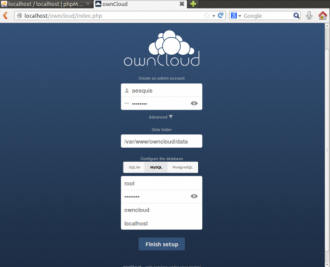
Com crear el teu propi núvol amb ownCloud pas a pas
Ja fa un temps vaig apuntar en aquest bloc, l’existència d’una eina de codi lliure per a crear el teu propi núvol, aquesta eina es diu ownCloud i en els següents vídeos, explico pas a pas com fer-ne una instal·lació.
En el primer vídeo crearem una màquina virtual amb Ubuntu server utilitzant el Vmware Player (Tot això gratuït).
En el segon vídeo configurarem aquest Ubuntu Server i hi instal·larem un Servidor Web amb Apache, llibreries php5, suport per a bases de dades MySQL, gestor phpMyadmin i un servidor FTP. Amb tot això apunt, el provarem muntant un bloc amb el CMS WordPress.
En el tercer i últim vídeo, procedirem a la instal·lació i configuració del servidor ownCloud.
Sota cadascún dels vídeos, deixo també les instruccions, links i comandes utilitzades en cada un d’ells
Instalación de Ubuntu server para OwnCloud en máquina virtual
VMWare Player: https://my.vmware.com/web/vmware/free#desktop_end_user_computing/vmware_player/6_0
Instalar un servidor Apache con php, MySQL y PhpMyAdmin para montar un blog WordPress
1.- Editar Interfaces per a configurar una IP fixa en el servidor:
sudo vi /etc/network/interfaces
iface eth0 inet static address 192.168.1.200 netmask 255.255.255.0 network 192.168.1.0 broadcast 192.168.1.255 gateway 192.168.1.1 dns-nameservers 8.8.8.8 8.8.4.4
2.- Actualitzar repositori i paquets
sudo apt-get update
sudo apt-get upgrade3.- Instal·lar Apache2
sudo apt-get apache2
4.- Editar configuració Apache
sudo vi /etc/apache2/apache2.conf
Afegir al final: ServerName localhost
5.- Instal·lar Libreries php
sudo apt-get install php5 libapache2-mod-php5 php5-mcrypt
6.- Instal·lar MySQL
sudo apt-get install mysql-server php5-mysql
7.- Instal·lar phpmyadmin
sudo apt-get install phpmyadmin
8.- Instal·lar servidor FTP
sudo apt-get install vsftpd
9.- Configurar servidor FTP
sudo vi /etc/vsftpd.conf
Afegir o trure comentari d’quetes línies
anonymous_enable=NO
local_enable=YES
write_enable=YES
local_umask=022
local_root=/var/wwwsudo service vsftpd restart
10.- Donar permisos a la carpeta /var/www
sudo chown [Tu Usuario]:www-data /var/www –R
sudo chmod 0775 /var/www -R
Instalación de servidor ownCloud, tu propia nube
1.- Instal·lar llibreries.
sudo apt-get install php5-gd php5-json php5-curl
sudo apt-get install php5-intl php5-imagick2.- Preparem carpeta per a descarregar
sudo mkdir download
cd download3.- Descarregar
sudo wget https://download.owncloud.org/communi…
4.- Descomprimir
sudo tar -xvf owncloud-7.0.2.tar.bz25.- Moure fixers després de descomprimir
sudo mv owncloud /var/www/html/5.- Anem a phpmyAdmin i veurem error de mcrypt
6.- Actualitzem index de fitxers per a localitzar mcrypt.so y mcrypt.ini
sudo updatedb7.- Cerquem a on estan els arxius mcryopt.so y mcrypt.ini
locate mcrypt.ini
locate mcrypt.so8.- Afegim ruta de mcrypt.so en fitxer de mcrypt.ini
vi /etc/php5/mods-available/mcrypt.ini
afegir: extension=/usr/lib/php5/20121212/mcrypt.so 9.- Creem accessos directes o punters dels fitxers
sudo ln -s /etc/php5/mods-available/mcrypt.ini /etc/php5/cli/conf.d/20-mcrypt.ini
sudo ln -s /etc/php5/mods-available/mcrypt.ini /etc/php5/apache2/conf.d/20-mcrypt.ini10.- Reiniciem servidor Apache
sudo service apache2 restart11.-Donem permisos a la carpeta owncloud
sudo chmod 0775 owncloud –R
sudo chown -R www-data:www-data owncloud12.- Creen carpeta en ruta /opt/ per a les dades
cd /opt
sudo mkdir owncloud
cd owncloud
sudo mkdir data
cd data13.- Donem permisos
sudo chown -R www-data:www-data /opt/owncloud/data14.- Instal·lem owncloud via Web
15.- En cas de instalar per defecte i voler moure posteriorment
Editar fitxer /var/www/html/owncloud/config/config.php i posar la ruta desitjadaCopiar carpeta de origen a destí
sudo mv /var/www/html/owncloud/data/ /opt/owncloud/Donar permisos
sudo chown -R www-data:www-data /opt/owncloud/dataExtras
Ampliar límit de upload
sudo vi /etc/php5/apache2/php.ini16.- Instal·lar libs Open Office
sudo apt-get install –no-install-recommends libreoffice-writer